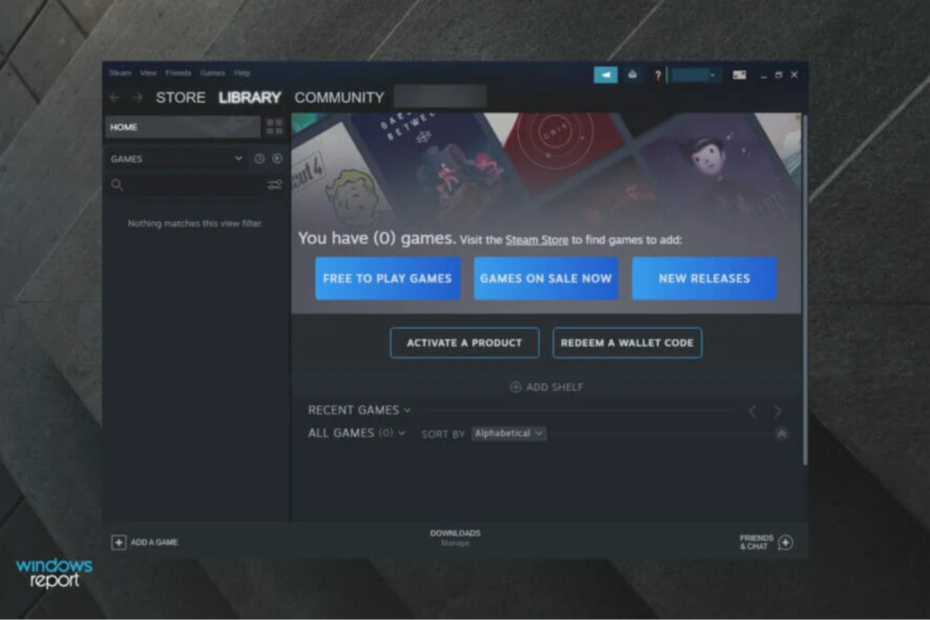Ce logiciel réparera les erreurs informatiques courantes, vous protégera contre la perte de fichiers, les logiciels malveillants, les pannes matérielles et optimisera votre PC pour des performances maximales. Résolvez les problèmes de PC et supprimez les virus maintenant en 3 étapes simples :
- Télécharger l'outil de réparation de PC Restoro qui vient avec des technologies brevetées (brevet disponible ici).
- Cliquez sur Lancer l'analyse pour trouver des problèmes Windows qui pourraient causer des problèmes de PC.
- Cliquez sur Tout réparer pour résoudre les problèmes affectant la sécurité et les performances de votre ordinateur
- Restoro a été téléchargé par 0 lecteurs ce mois-ci.
L'invite de commande est l'une des fonctionnalités les plus puissantes de Microsoft Windows. Nous l'utilisons pour effectuer des actions plus ou moins complexes liées au système, résoudre divers problèmes, etc. Habituellement, cet outil est utilisé par les utilisateurs Windows avertis en technologie, mais il existe également de nombreuses actions que les utilisateurs moyens peuvent effectuer.
Cette fonctionnalité possède également l'une des interfaces utilisateur les plus simples de tout l'écosystème Windows. C'est principalement parce que les utilisateurs ne prêtent pas beaucoup d'attention à la conception de l'invite de commande, mais se concentrent plutôt sur ce qu'il peut faire. Cependant, l'interface et les fonctionnalités visuelles de l'invite de commande peuvent être modifiées, donc si vous vous ennuyez avec l'interface noire standard de l'invite de commande, vous pouvez réellement la personnaliser.
Comment changer l'apparence de l'invite de commande dans Windows 10
Pour personnaliser l'invite de commande dans Windows 10, et toute autre version de Windows, il vous suffit de l'ouvrir en tant qu'administrateur et d'entrer ses propriétés. Là, vous pourrez modifier la couleur de la police, la taille de la police, la couleur d'arrière-plan, la mise en page, etc.
Pour ouvrir l'invite de commande en tant qu'administrateur et accéder à la section Propriétés, procédez comme suit :
- Faites un clic droit sur le Le menu Démarrer, et allez à Invite de commandes (Administrateur)
- Maintenant, faites un clic droit sur la barre de titre de l'invite de commande et choisissez Propriétés.
Une fois que vous avez ouvert la fenêtre Propriétés, vous avez la possibilité de personnaliser l'invite de commande à votre guise. Tu trouveras Options, Police de caractère, Mise en page, et Couleurs Windows, où vous pouvez modifier diverses fonctionnalités et caractéristiques visuelles. Voyons ce que propose la fenêtre Propriétés de l'invite de commande, onglet par onglet.
Le premier onglet est le Optionslanguette. Ici, vous pouvez ajuster la taille du curseur et modifier diverses options de texte. Vous pouvez activer le mode rapide, le mode insertion, l'habillage du texte, etc. Vous pouvez également basculer vers la console héritée, qui est la version précédente de l'invite de commande. Pour voir les changements entre la Legacy Console et la dernière version, consultez Cet article.

Vient ensuite le Fenêtre de police. Comme son nom l'indique, vous pouvez modifier la famille de polices et la taille de la console dans cette fenêtre. Une fois que vous avez modifié la taille de la police, la fenêtre de l'invite de commande changera également. Cependant, vous ne pouvez choisir que deux familles de polices: Consolas et Lucida Console. Vous pouvez également définir des polices en gras dans cette fenêtre.

Sur le Fenêtre de mise en page, vous pouvez modifier la taille de la fenêtre, la taille du tampon d'écran et la position de la fenêtre. Mais ces options ne sont pas si importantes, car vous pouvez redimensionner Windows manuellement, avec votre souris.

Et enfin, le Onglet Couleurs vous permet de choisir différentes couleurs pour la console. Vous pouvez choisir la couleur d'arrière-plan, la couleur du texte, la couleur du texte contextuel et la couleur d'arrière-plan contextuel. Choisir une nouvelle couleur pour l'invite de commande peut être un rafraîchissement, car vous vous êtes probablement habitué à son environnement noir et blanc standard. Vous pouvez même modifier l'opacité de la fenêtre, pour se fondre presque avec l'arrière-plan.

Voilà, bien que ces personnalisations soient assez petites, vous pouvez toujours donner à l'invite de commande une touche personnelle. Il n'y a pas tellement d'options de personnalisation principalement parce que Microsoft a imaginé que l'invite de commande était l'outil le plus puissant de Windows, pas le plus joli.
Utilisez-vous une personnalisation personnelle pour l'invite de commande sur votre ordinateur? Ou vous préférez le look traditionnel? Dites le nous dans les commentaires.
HISTOIRES CONNEXES QUE VOUS DEVEZ VÉRIFIER :
- Comment créer un fichier ISO à partir de n'importe quelle version de Windows 10
- Comment supprimer les restes de logiciels
- Comment installer Windows Media Center dans Windows 10 version 1607
- 5 meilleurs visualiseurs de journaux d'événements Windows 10
 Vous avez toujours des problèmes ?Corrigez-les avec cet outil :
Vous avez toujours des problèmes ?Corrigez-les avec cet outil :
- Téléchargez cet outil de réparation de PC noté Excellent sur TrustPilot.com (le téléchargement commence sur cette page).
- Cliquez sur Lancer l'analyse pour trouver des problèmes Windows qui pourraient causer des problèmes de PC.
- Cliquez sur Tout réparer pour résoudre les problèmes avec les technologies brevetées (Réduction exclusive pour nos lecteurs).
Restoro a été téléchargé par 0 lecteurs ce mois-ci.
![Comment corriger les erreurs de DirectX dans Windows 11 [Guide]](/f/28e1470cf1a98a90d1caf54e5385ac14.jpg?width=300&height=460)
![Steam: Deconectese de VPN y Vuelva a Intentarlo [Solución]](/f/e6996758bfda5a2e9442d04bfce98198.png?width=300&height=460)